FotoBatch官方版是一款实用的图片转换工具。FotoBatch最新版支持量转换,可以节约您大量的时间。并能自定义文件名格式,同时它还支持使用您自定义的脚本进行批量转换,从而大量地减少您的重复性动作。FotoBatch官方版可以为您的照片、图片打上文字水印效果。支持文字空心、文字阴影和半透明等效果,还支持插入当前日期,时间,图像宽度等标签。
-
1.6.3 电脑版查看
-
10.1.0.7563 中文版查看
-
1.0.0.2 电脑版查看
-
2.25 最新版查看
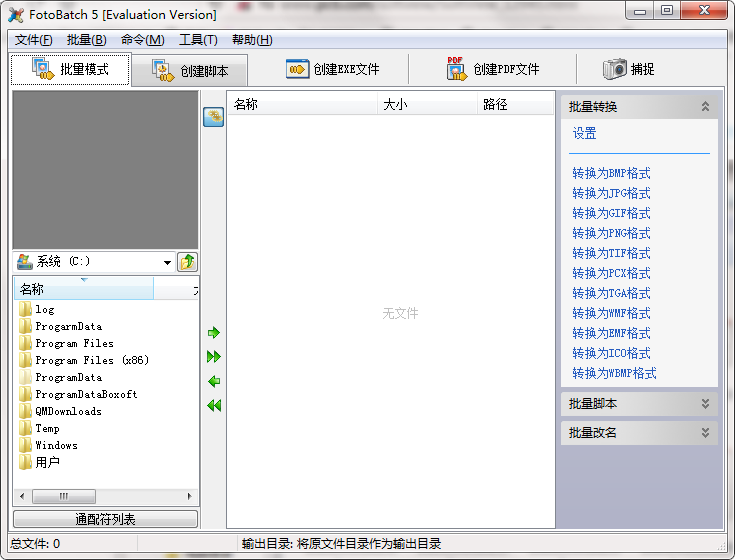
FotoBatch基本简介
FotoBatch可以将您所喜爱的照片打包成一个EXE可执行文件,并可自定义鼠标动作功能。这样你就可以脱离图片浏览器也可以与您的家人或者朋友分享你的照片。
功能比较丰富的图片编辑软件,最大特点是可以编辑脚本,对照片进行批处理。
FotoBatch软件特色
批量转换、批量脚本
使用批量转换,可以节约您大量的时间。并能自定义文件名格式,同时它还支持使用您自定义的脚本进行批量转换,从而大量地减少您的重复性动作。
保存为网页格式图像
利用FotoBatch友好的优化窗口界面,您可以很直观地对图像进行优化。您的每一步操作都能立即看到图像的大小和质量变化。
文字水印
可以为您的照片、图片打上文字水印效果。支持文字空心、文字阴影和半透明等效果,还支持插入当前日期,时间,图像宽度等标签。并能设置随机文字水印位置。
创建可自动播放的EXE 可执行文件
FotoBatch可以将您所喜爱的照片打包成一个EXE可执行文件,并可自定义鼠标动作功能。这样你就可以脱离图片浏览器也可以与您的家人或者朋友分享你的照片。
FotoBatch功能介绍
FotoBatch提供超过30个图像处理脚本命令,比如调整图像大小、调整饱和度、增加半透明水印等。
同时它还能创建可自动播放的exe文件并可与您的家人朋友分享。
它还支持WINDOWS右键菜单进行转换操作,并可以自定义WINDOWS右键菜单。
它支持目前所有流行的图像格式,输出格式为:bmp、jpg、gif、png、tif、pcx、wmf、emf、tga、ico、wbmp,还包括txt、rtf、htm等字符画格式。
FotoBatch使用方法
1、批量转换图片和更改文件名
你可以自定义文件名进行批量转换,还可以使用脚本进行批量转换。
①首先要添加文件,点击工具菜单上的“批量模式”按钮,然后单击“批量”菜单,选择“增加文件”可以增加同一个目录下所有文件;选择“增加目录”可以增加一目录下所有文件,包括子目录
②图片添加好以后,点击界面右侧批量转换下面的“设置”按钮,在弹出的选项窗口中设置输出目录,文件名等。
③然后点击右侧你想要转换的图片格式,如TGA格式,那么就单击“转换为TGA格式”,如果是ICO格式就点击转换为ICO格式就可以了,用户可以根据自己的需要进行选择。
④点击“转换”按钮以后,立即弹出转换进度对话框,如果你想停止转换,点击“停止”按钮即可,稍等一会就转换完成了。点击“输出文件夹”按钮即可打开图片保存的文件夹。
⑤此时图片的格式已经转换完成了,文件名称也被全部改了,这样就达到了快速批量转换图片,更改文件名了。如果只要更改文件名称,不改变图片格式,还有一个更为简单的方法,点击“批量更名”,在模板下面输入文件名称,然后选择开始数字,最生单击“开始改名”按钮即可。
2、创建脚本文件
你可以使用脚本进行转换,脚本是一个文本文件,你可以自由创建和更改。使用脚本进行转换的好处是你可以一次性处理图像并转换为你想要的格式。
①点击工具菜单上的“创建脚本”按钮,然后点击“文件”菜单选择“打开”选项,在打开窗口中选择图片,然后点击“打开”按钮,图片就被导入到界面当中。
②然后选择脚本命令对图像进行编辑,脚本命令将自动记录在右侧的脚本管理列表中,然后再选择图片输出的格式。
③然后点击“文件”菜单,选择“保存脚本”选项,把我们刚才制作的脚本保存起来,当我们下次处理图片的时候,只要调出脚本文件即可。
3、创建EXE文件
创建EXE文件后,您可以完全脱离图像浏览器进行图像自动播放,也可以作为幻灯片播放。
①点击工具菜单“创建EXE文件”按钮,会自动弹出创建EXE文件对话框,在此对话框中点击“增加”按钮
②然后进行创建选项设置
③最后点击“创建”按钮,然后选择要生成的EXE文件,即可创建一个EXE可执行文件。稍等一会EXE文件创建完成,如果想要立即运行它,单击“是”即可运行EXE文件。
4、捕捉
捕捉也就是截图,点击工具栏上的“捕捉”按钮,选择捕捉类型,可以捕捉全屏,也可以捕捉区域图片。
5、创建字符画
①点击“工具”菜单选择“创建EXE字符画”,弹出创建字符画对话框,在此对话框内点击“打开”按钮,打开你想要创建的字符画图片。最后点击“创建”按钮,然后保存要生成的文件,即可创建相应的文件。
②创建完成的字符画。
6、使用Windows右键菜单
通过WINDOWS右键菜单,您可以不用启动FotoBatch即可完成全部的文件转换功能。
①在我的电脑中,右键单击一幅(或多幅)图像文件,然后鼠标右键,选择“FotoBatch”菜单,进行图像转换,转换后的新图像将会在当前的目录下生成。
②FotoBatch(魔法转换)软件非常的实用,是批量处理图片的首选软件。如果你正在为图片批量改名或转换格式而烦恼,不妨可以试试FotoBatch(魔法转换)软件。
FotoBatch安装步骤
1.在pc下载网下载FotoBatch最新版软件包
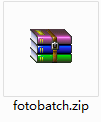
2.解压FotoBatch软件,运行文件
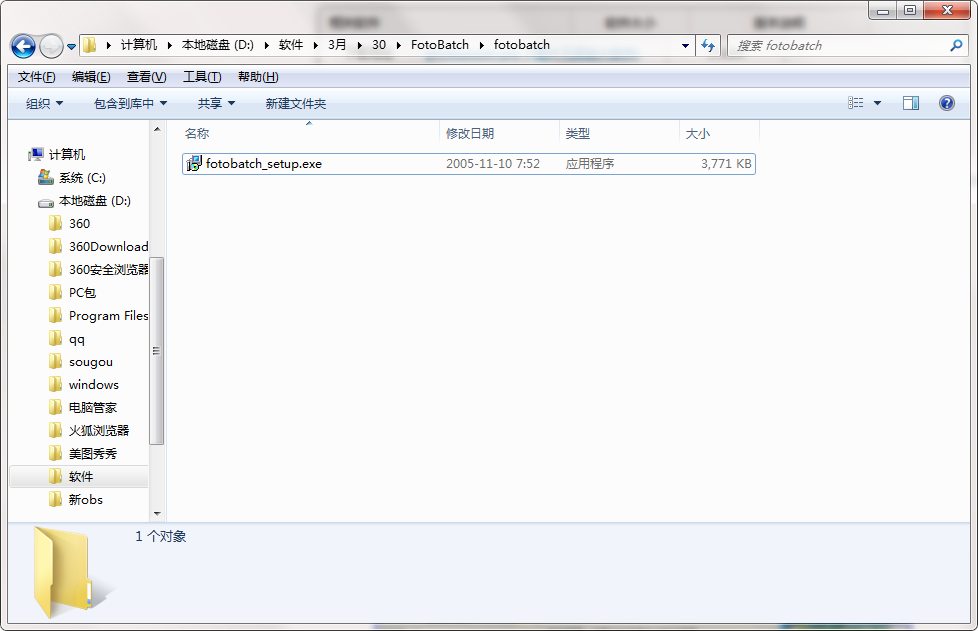
3.双击打开,进入FotoBatch软件界面,选择安装语言,点击确定
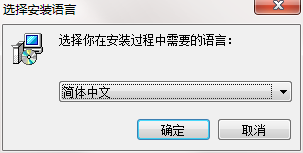
4.请仔细阅读下面的安装许可协议,是否接受上述许可证协议的所有条款,点击我同意,点击下一步
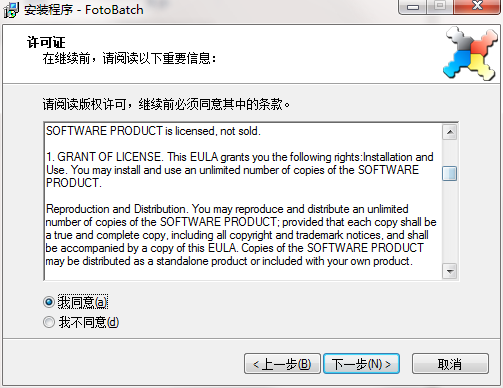
5.选择目的地位置,软件将被安装到以下列出的文件夹中,要选择不同位置,建入新的路径,点击下一步
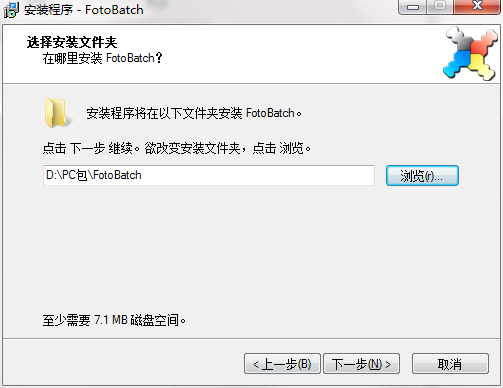
6.创建快捷方式文件夹,快捷方式图标将在下面指出的文件夹中创建。点击下一步
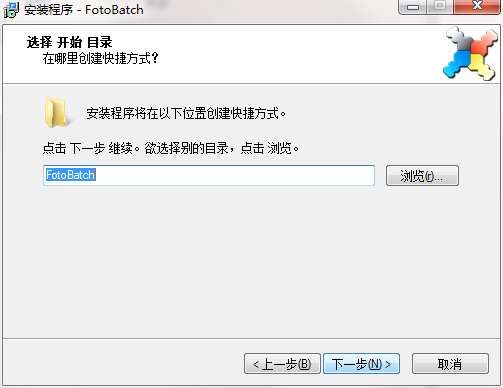
7.选择一个附加任务,选择在安装软件时运行的附加任务,然后单击下一步

8.安装程序现在准备开始安装软件到您的电脑上,单击安装继续此安装程序

9.点击完成,FotoBatch软件安装成功

FotoBatch更新日志
* 魔法转换(Magic Converter)正式改名为FotoBatch
* 全新简洁的界面
* 新增创建pdf文件
* 新增"批量改名"功能
* 新增"条件判断"脚本命令
* 最新支持数码照片RAW格式
* 转换JPG格式后不改变原有的EXIF信息
* 支持转换为24位的PNG格式图片
* 更加快捷的批量转换、批量脚本处理




 抖音电脑版
抖音电脑版
 Flash中心
Flash中心
 鲁大师
鲁大师
 photoshop cs6
photoshop cs6
 QQ浏览器
QQ浏览器
 百度一下
百度一下
 驱动精灵
驱动精灵
 360浏览器
360浏览器
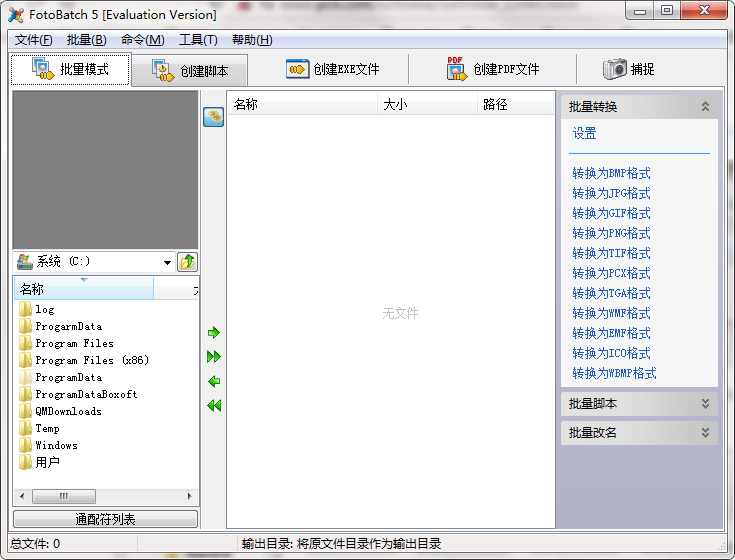
 金舟多聊
金舟多聊
 Google Chrome
Google Chrome
 风喵加速器
风喵加速器
 铃声多多
铃声多多
 网易UU网游加速器
网易UU网游加速器
 雷神加速器
雷神加速器
 爱奇艺影音
爱奇艺影音
 360免费wifi
360免费wifi
 360安全浏览器
360安全浏览器
 百度云盘
百度云盘
 Xmanager
Xmanager
 2345加速浏览器
2345加速浏览器
 极速浏览器
极速浏览器
 FinePrint(虚拟打印机)
FinePrint(虚拟打印机)
 360浏览器
360浏览器
 XShell2021
XShell2021
 360安全卫士国际版
360安全卫士国际版
 迅雷精简版
迅雷精简版





























